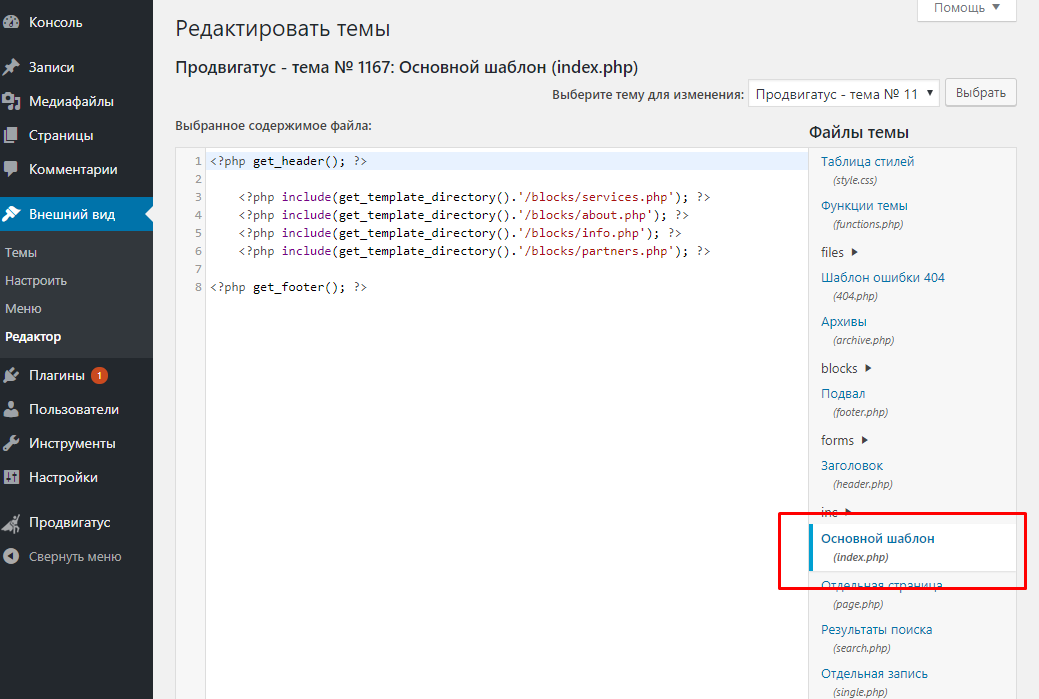Как перевести тему WordPress — Шаблоны для WordPress
Вы выбрали тему для своего WordPress сайта, а она оказалась на английском? Существуют бесплатные инструменты для качественного перевода всех элементов шаблона.
Как установить шаблон на WordPressНаличие перевода на тот или иной язык темы зависит от ее разработчика. Понятно, что отечественные компании изначально переводят свои продукты на русский (например, WPShop). Но в силу того, что многие владельцы сайтов покупают шаблоны на зарубежных торговых площадках, то часто такие темы бывают только на английском. Не исключение и бесплатные темы, которые можно скачать из официального каталога WordPress.
Содержание
- Что собой представляет перевод WordPress-темы?
- Как перевести тему WordPress?
- В качестве заключения
Что собой представляет перевод WordPress-темы?
Перевод темы — это отдельный файл с текстовыми строками, которые используются в теме (названия меню настроек в панели управления, названия кнопок в пользовательской части сайта и т. д.) В зависимости от того, какой язык сайта выбран, WordPress ищет и подставляет аналогичный файл. Отметим, что для каждого языка имеется свой файл перевода.
д.) В зависимости от того, какой язык сайта выбран, WordPress ищет и подставляет аналогичный файл. Отметим, что для каждого языка имеется свой файл перевода.
Как перевести тему WordPress?
К счастью, есть довольно простые решения, которые бесплатно позволяют выполнить качественный перевод всех элементов любого шаблона WordPress. Рассмотрим 2 способа: с помощью плагина и отдельного приложения.
Способ 1. Перевод шаблона с помощью плагина WordPress
В этом способе для перевода воспользуемся бесплатным плагином Loco Translate, который является очень популярным среди WordPress пользователей. Переводить будем тему Vantage, которую можно бесплатно скачать из официального каталога WordPress.
Итак, для начала наш плагин нужно установить и активировать, после чего в админ-панели появится новый пункт меню плагина.
Видно, что плагин может переводить не только темы, но также и плагины.
Дальше следует в админ-панели перейти в раздел Loco Translate -> Темы.
Перед вами появился список всех установленных на сайте тем. Кликаем по Vantage.
Видим, что для выбранной темы плагин не нашел ни одного перевода. Чтобы его создать, следует нажать кнопку Новый язык. Дальше, в поле Выберите язык, нужно выбрать русский, а в опции Выберите местоположение отметить пункт themes/vantage/languages/ru_RU.po. Это является местоположением файла ru_RU.po с новым переводом.
После того, как будет нажата кнопка Начать перевод, перед вами откроется редактор языкового файла.
Видно, что окно редактора разделено на 3 блока. В первом имеется список всех текстовых блоков, используемых в теме. Дальше располагается блок основного перевода (английского). Самый нижний — это русский перевод. В нем мы и будем вносить наши переводы.
Для начала в самом первом блоке необходимо выбрать текстовую фразу, которую будем переводить. Пусть это будут 2 фразы: “That page can’t be found.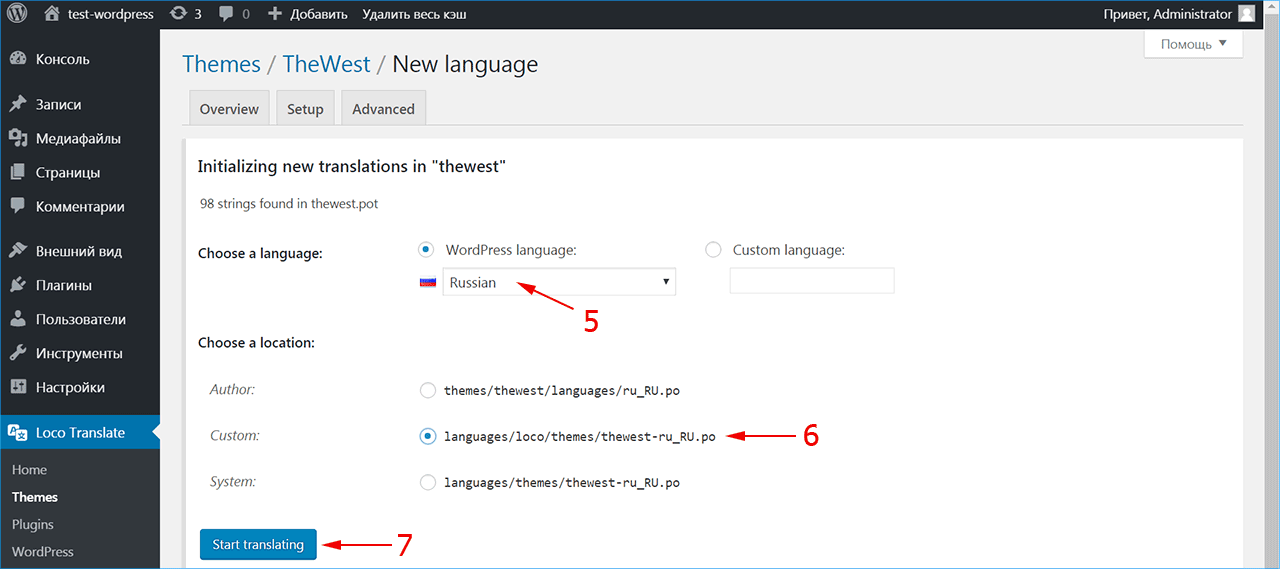 ” и “It looks like nothing was found at this location. Maybe try one of the links below or a search?”. Этот текст выводится во время ошибки 404, т.е. если запрашиваемая страница сайта не была найдена.
” и “It looks like nothing was found at this location. Maybe try one of the links below or a search?”. Этот текст выводится во время ошибки 404, т.е. если запрашиваемая страница сайта не была найдена.
Далее в блоке Русский перевод вписываем эти переведенные на русский текстовые фразы (можно воспользоваться, например, Google Translate). В итоге должно получится так:
После перевода обеих фраз всего текста необходимо нажать кнопку Сохранить. Чтобы проверить результат перевода в нашем примере, необходимо на сайте перейти на несуществующую страницу (например, site.ru/abcdefg).
Способ 2. Перевод шаблона с помощью отдельного приложения
Для перевода темы WordPress существует еще один способ — с помощью бесплатного стороннего приложения Poedit. Заметим, что оно доступно для операционных систем Windows, Linux, macOS.
Программу нужно для начала скачать и установить.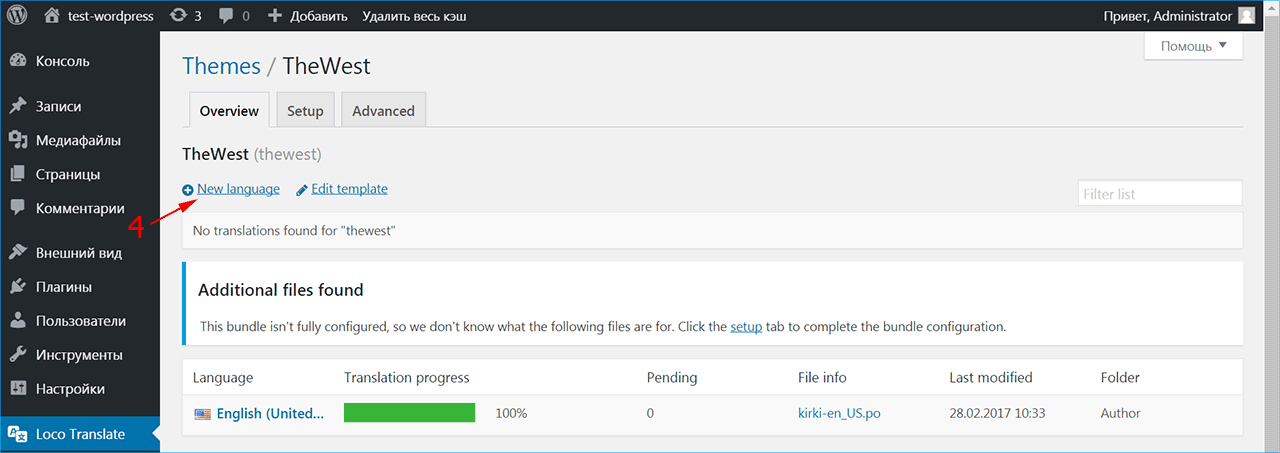 После установки нам необходимо получить языковый файл (на английском) темы со всеми ее текстовыми блоками. Файл перевода нашей темы Vantage находится в следующем каталоге:
После установки нам необходимо получить языковый файл (на английском) темы со всеми ее текстовыми блоками. Файл перевода нашей темы Vantage находится в следующем каталоге:
wp-content/themes/vantage/languages/vantage.pot
Отметим, что переводы тем находятся в подкаталоге languages.
Если сайт находится уже на сервере хостинга, то этот файл нужно будет скопировать себе на компьютер. В случае, если сайт располагается у вас локально, то для этого просто нужно указать его месторасположение в программе.
Итак, после открытия приложения Poedit, вам предложат выбрать действие. В нашем случае выбираем Создать новый перевод.
Дальше программа попросит указать на файл перевода (в нашем случае — это vantage.pot), после чего следует выбрать язык будущего перевода. Выбираем русский и нажимаем кнопку OK.
В итоге перед вами откроется редактор со знакомыми уже 3-мя блоками. Найдем и переведем в нашей теме те же фразы.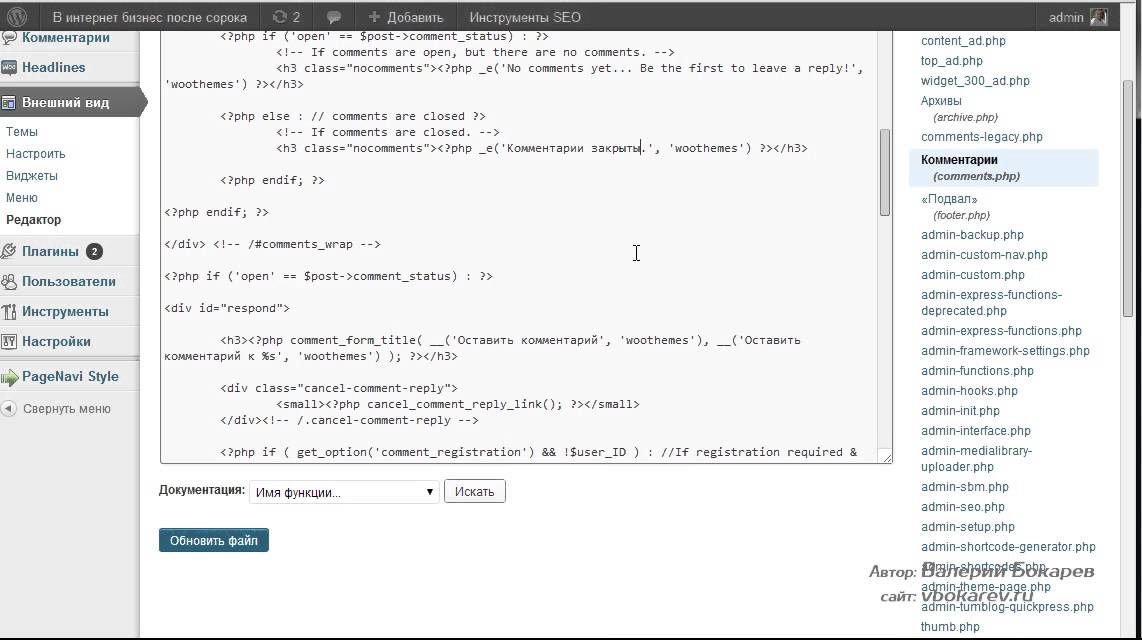
После того, как перевод желаемых фраз будет добавлен, необходимо нажать кнопку Сохранить. Программа предложит создать новый файл, требуя от вас указать его название. Для русского перевода имя файла должно быть следующим:
vantage-ru_RU
Первая его часть названия — это имя самой темы, а вторая — язык перевода. Отметим, что важно придерживаться такой схемы, иначе система не сможет распознать перевод.
В итоге приложение создало 2 файла:
vantage-ru_RU.mo
vantage-ru_RU.po
Их нужно поместить в каталог
/wp-content/languages/themes
В качестве заключения
Оба способа дают один и тот же результат. Можете смело выбирать тот, который вам подходит лучше всего.
Рейтинг
( 1 оценка, среднее 5 из 5 )
Перевод темы WordPress на русский
Здравствуйте, уважаемые друзья и гости блога Pribylwm.ru! Сегодня расскажу Вам как сделать самому перевод темы wordpress на русский язык и дам скачать специальную программу для этого, которая называется – Poedit. Также Вы сможете увидеть и использовать подробную инструкцию для пользования данной программой, дабы не возникло трудностей и осложнений во время русификации шаблона (темы) для wordpress. Ну, что? Готовы?! Поехали …
Также Вы сможете увидеть и использовать подробную инструкцию для пользования данной программой, дабы не возникло трудностей и осложнений во время русификации шаблона (темы) для wordpress. Ну, что? Готовы?! Поехали …
Много всевозможных тем оформления и шаблонов для движка WordPress в интернете, но не все они к сожалению на русском языке! Бывают очень привлекательные темы, которые хотелось бы использовать на своем сайте или блоге, но опять это вездесущее “НО” – не на русском! что делать? Выход есть! И не нужно платить большие деньги за локализацию (перевод) темы на наш родной – русский язык. Это специальная программа – Poedit!
Можно конечно взять и покопаться в исходном коде шаблона, посидеть пару-тройку или целый день, и сделать перевод самостоятельно в ручном режиме, но это будет:
- Во-первых – это очень долго и трудоемко!
- Во-вторых – не факт, что все получится гладко и тема будет работать как нужно, без глюков и багов!
Тогда нам и приходит на помощь очень симпатичная и функциональная программа по названием, которое я уже выше указывал …
Скачать Вы ее сможет вот по этой ссылке:
[sociallocker]Скачать программу Poedit![/sociallocker]
Для чего нужна специальная программа для перевода темы WoprdPress?
Это совершенно бесплатный продукт, которым Вы сможете воспользоваться сразу после его скачивания с официального сайта (ссылка на скачивание выше по тексту).
Ее функция заключается в том, что она предназначена для редактирования каталогов локализации темы оформления WordPress, созданных по специальной технологии GNU gettext (*.po файлы).
Хочу также сказать, что технология GNU gettext поможет Вам в переводе (локализации) не только тем оформления для WordPress, но Вы сможете с успехом сделать перевод тех же плагинов, которые нужно русифицировать.
Как я уже выше писал, перевод на русский язык в этой программе работает с текстовыми фразами в файле *.po. И для того, чтобы созданные Вами изменения вступили в свою силу, Вам будет нужно их скомпилировать в файл .mo. Но данная программа делает эти вещи сама и в автоматическом режиме, что очень удобно! Теперь более подробно о функциях программы и работе с ней …
Инструкция по работе с программой Poedit – Перевод темы WordPress на русский, как это работает?!
Когда Вы уже скачали программу для перевода и у Вас есть тема оформления (шаблон) WordPress, а может быть плагин для WP, который нужно переводить на русский язык? Вот теперь мы с Вами приступаем к делу …
Открываем программу Poedit на своем компьютере и как показано на скриншоте. Затем открываем в ней нужный файл темы (шаблона) WordPress и действуем согласно следующим представленным скриншотам. Все очень доступно и понятно. Думаю, что разберется даже ребенок?! Ну смотрите сами …
Затем открываем в ней нужный файл темы (шаблона) WordPress и действуем согласно следующим представленным скриншотам. Все очень доступно и понятно. Думаю, что разберется даже ребенок?! Ну смотрите сами …
Далее следуем следующему скриншоту, где Вам нужно найти папку “languages”в теме, чтобы локализовать тему wordpress …
локализовать тему wordpressТеперь следующий шаг, который позволит Вам выбрать язык для перевода, чтобы перевести тему wordpress …
перевести тему wordpressПочти добрались до финала! На следующем этапе Вам будут доступны две разновидности локализации, чтобы перевести тему wordpress на русский:
- Первый способ – это самый легкий, но доступный не всем! Только тем, кто оплатит (по-моему, если не ошибаюсь 30$). Это цена автоматического перевода.
- Второй способ перевести тему wordpress на русский – это не очень быстрый, но доступный буквально каждому из Вас и самое главное бесплатный!
На этом скриншоте показан автоматический способ перевода темы WordPress, когда у Вас программа проплачена! А если нет, то Вам придется прибегнуть ко второму способу и перевести шаблон wordpress на русский язык бесплатно, но затратив при этом несколько больше времени. Для этого Вам нужно …
Для этого Вам нужно …
- Копировать слово или фразу, которую нужно перевести на русский язык из графы “Исходный текст”
- Затем перевести ее в переводчике вашего браузера Google или Переводчик Яндекса
- Скопировать переведенный текст на русском языке
- Внести полученный перевод в графу “Перевод”
- Все эти действия проделайте поочередно с каждой фразой, которую Вы считаете необходимым перевести на русский язык
- Затем сохраните переведенный файл в формате ru_RU.po в ту же папку “languages”
- Все! На этом перевод Вашей темы (шаблона) WordPress закончен и Вы можете наслаждаться русской локализацией интересующей Вас темы WordPress в полном объеме!
Вот собственно и все, что я хотел Вам сегодня рассказать о том, как делается перевод темы wordpress на русский язык при помощи специальной программы!
Всем спасибо за внимание! Удачи Вам и всего самого наилучшего! До новых встреч!
Как создавать и переводить шаблоны для пользовательских типов сообщений
В этом руководстве мы покажем, как создавать шаблоны для пользовательских типов сообщений на многоязычных сайтах. Мы создадим шаблон визуально и воспользуемся WPML для его перевода.
Мы создадим шаблон визуально и воспользуемся WPML для его перевода.
Сегодня редактором WordPress по умолчанию является Редактор блоков (он же Гутенберг). Это визуальный редактор, который стал надежным и зрелым инструментом. Мы будем использовать его для разработки наших шаблонов вместе с плагинами Toolset.
Настройка
Для создания шаблонов для пользовательских сообщений вам понадобятся только следующие два плагина:
- Типы набора инструментов
- Блоки набора инструментов
Чтобы получить эти плагины, вам потребуется подписка на набор инструментов. Однако вы можете бесплатно протестировать и попробовать все плагины Toolset на сайте Discover WP. Это позволяет вам создать свой собственный сайт-песочницу с рядом готовых шаблонов сайта, которые можно выбрать и установить в один клик.
Для перевода ваших шаблонов и вашего сайта в целом вам также потребуются следующие плагины WPML:
- Основной плагин WPML
- Управление переводами WPML
- Перевод строк WPML
Создание шаблона для пользовательских сообщений
Ниже приведены шаги для создания шаблона:
- Перейти к набору инструментов → Панель инструментов 9003 5 стр.
 В нем перечислены все типы сообщений на вашем сайте, а также все настраиваемые поля, таксономии и шаблоны, которые у вас есть для каждого типа сообщений.
В нем перечислены все типы сообщений на вашем сайте, а также все настраиваемые поля, таксономии и шаблоны, которые у вас есть для каждого типа сообщений. - Посмотрите в строке типа сообщения, для которого вы хотите создать шаблон, и нажмите Создать шаблон содержимого 9кнопка 0035.
Создание шаблона содержимого из панели инструментов набора инструментов
- Вы перешли в редактор блоков WordPress для своего шаблона. Здесь вы используете блоки набора инструментов для вставки различных полей. Это может быть поле WordPress, такое как текст сообщения, любое настраиваемое поле или таксономия. После вставки любого блока набора инструментов включите параметр Dynamic Source и выберите поле, которое хотите отобразить.
Использование динамического источника для отображения изображения, сохраненного как пользовательское поле
Вот и все, теперь вставьте любое количество полей, которые вам нужны, и настройте их отображение на странице. В каждом блоке набора инструментов есть разделы для настройки стиля, типографики и многого другого.
В каждом блоке набора инструментов есть разделы для настройки стиля, типографики и многого другого.
Конечно, вы можете сделать гораздо больше. Например, вы можете упорядочивать содержимое в столбцах, использовать контейнеры, отображать части шаблона условно, отображать список связанных сообщений, создавать адаптивный дизайн и многое другое.
Вот целый видеоурок по созданию шаблона для вывода кастомных постов.
Дополнительную информацию и соответствующие руководства можно найти в уроке набора инструментов по созданию шаблонов для отдельных сообщений.
Перевод шаблонов на многоязычных сайтах
Хорошо, теперь, когда вы знаете, как создавать шаблоны, давайте посмотрим, как перевести их для ваших многоязычных сайтов.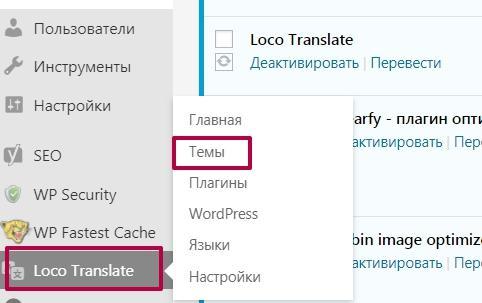 Набор инструментов создан той же командой, что и WPML, поэтому интеграция осуществляется без проблем.
Набор инструментов создан той же командой, что и WPML, поэтому интеграция осуществляется без проблем.
- Перейдите на страницу WPML → Управление переводами .
- Используйте раскрывающийся список в верхней части поиска, выберите Шаблон содержимого, и нажмите Фильтр .
- Выберите шаблон, который хотите отправить на перевод.
- Выберите языки, на которые вы хотите перевести шаблон.
- Нажмите Добавить выбранный контент в корзину перевода .
Отправка шаблона набора инструментов для перевода
- Наконец, щелкните вкладку Корзина перевода , выберите переводчик, который вы хотите использовать, и щелкните Отправить все элементы на перевод .
Если вы хотите перевести элементы самостоятельно, просто перейдите на страницу WPML → Переводы и нажмите кнопку Взять и перевести рядом с переводом, который вы хотите выполнить.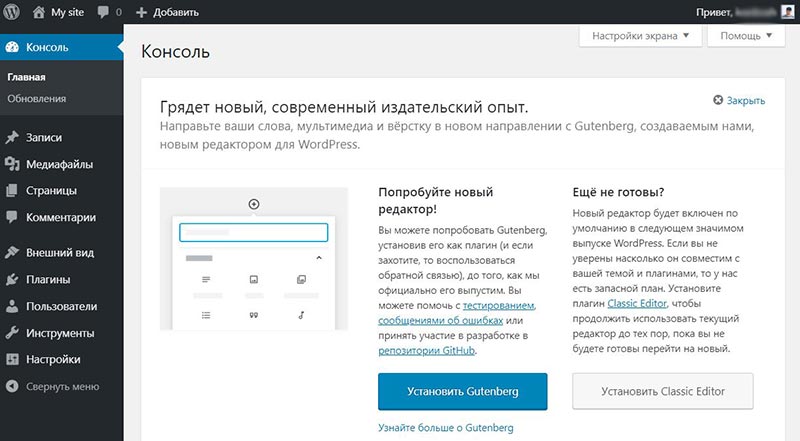
Создание расширенных динамических сайтов с помощью Toolset
В этом руководстве показана лишь малая часть того, что можно создать с помощью Toolset:
- Создание пользовательских списков сообщений
- Создание расширенных пользовательских поисков
- Отображение сообщений на карте
- Создание внешних форм для отправки сообщений
- Дизайн пользовательских архивных страниц
- Создание пользовательских сайтов WooCommerce
- Подключение контента с помощью расширенных отношений между сообщениями
И многое другое!
Toolset также поставляется с полными учебными пособиями по созданию сайтов-каталогов, пользовательских сайтов WooCommerce, сайтов членства и многого другого.
Набор инструментов стоит всего 69 долларов США за полный пакет для одного сайта. Если вы заинтересованы в Toolset, на нашей странице купонов вас ждет скидка 30%.
Инструменты, которые я использую в своих многоязычных проектах WordPress
Вы хотите создать профессиональный многоязычный сайт WordPress. И есть определенные многоязычные темы, плагины и сервисы, на которые я полагаюсь. Я использую эти ресурсы, потому что они работают. Они также экономят мое время, деньги и помогают мне добиться лучших результатов.
И есть определенные многоязычные темы, плагины и сервисы, на которые я полагаюсь. Я использую эти ресурсы, потому что они работают. Они также экономят мое время, деньги и помогают мне добиться лучших результатов.
При публикации на нескольких языках необходимо учитывать множество факторов . Вооружитесь правильными инструментами:
- Многоязычный темы
- Многоязычный плагины для перевода содержимого
- Многоязычный контактные формы
- Кнопки социальных сетей с функциями интернационализации
- Служба профессионального перевода , специализирующаяся на WordPress
- Веб-сайт Word Counter
1. Легкая многоязычная тематическая структура
Я использую две многоязычные рамки :
- Genesis Framework. Многие темы WordPress не готовы к многоязычию, а многие другие полностью загружены впечатляющими функциями, которые вам, возможно, никогда не понадобятся.
 Я использую Genesis Framework от StudioPress для большинства своих многоязычных веб-сайтов, потому что он легкий и создан с учетом скорости. Genesis Framework переведен более чем на 30 языков .
Я использую Genesis Framework от StudioPress для большинства своих многоязычных веб-сайтов, потому что он легкий и создан с учетом скорости. Genesis Framework переведен более чем на 30 языков . - Цена : 59,95 долларов США (единоразовый платеж)
ПОДРОБНЕЕ
- ElegantThemes. Красивый и элегантный дизайн. EleganThemes локализованы для облегчения перевода . Тема Divi на 100 % переведена (внутренняя и внешняя) на 32 языка и поставляется с поддержкой RTL. Остальные темы переведены на английский, немецкий и русский .
- Цена : От $69 год
ПОДРОБНЕЕ
Если вам нужно перевести вашу тему на другие языки :
- Поправить. Это программное обеспечение (доступно для Windows, Mac и Linux), которое вы можете использовать для перевода вашей темы на другие языки. Он доступен бесплатно на poedit.net. Бесплатная версия поставляется со встроенной памятью переводов, которая запоминает ваши прошлые переводы и использует их, чтобы предлагать похожие тексты.

- Цена : Бесплатно
ПОДРОБНЕЕ
2. Многоязычный плагин для перевода вашего контента
В зависимости от каждого проекта я рекомендую использовать один из этих многоязычных плагинов для перевода контента: 900 03
- WPML (одиночный WordPress ). Если вы хотите найти простой способ перевести сайт WordPress , этот плагин — то, что вам нужно. Он очень прост в использовании и имеет несколько замечательных функций. WPML позволяет выполнять SEO для каждого языка. Даже вы можете нанять профессиональных переводчиков из административной панели WordPress.
- Цена : От $29
ПОДРОБНЕЕ Обзор WPML
- Многосайтовый переключатель языков (WordPress Multisite). Простой и удобный в использовании плагин, который добавит многоязычную поддержку в мультисайтовую установку WordPress. Этот плагин позволяет вам управлять переводами страниц, сообщений, настраиваемых типов сообщений, тегов, категорий и настраиваемых таксономий.

- Цена : Бесплатно
ПОДРОБНЕЕ
- Multilingual Press Pro (WordPress Multisite). Этот превосходный плагин, работающий поверх Multisite, позволяет вам создавать сеть сайтов на разных языках, все они взаимосвязаны и связаны друг с другом. Если у вас есть сайт WordPress среднего или большого размера и для вас важна производительность, Multilingual Press — лучший выбор .
- Цена : Версия Pro от 75 долларов США (есть и бесплатная версия)
ПОДРОБНЕЕ Многоязычный обзор прессы
3. Многоязычные контактные формы
- Контакты Form 7. Этот плагин отображает контактные формы на американском английском в своем настройки по умолчанию, но вы можете создавать контактные формы на более чем 60 языках. Таким образом, вы можете легко создать контактную форму на двух или более языках. Кроме того, вы можете использовать административную панель Contact Form 7 на своем языке.

- Цена : Бесплатно
ПОДРОБНЕЕ
4. Кнопки социальных сетей с функциями интернационализации
- Простые кнопки социальных сетей. Easy Social Share Buttons — это плагин для обмена в социальных сетях, который обеспечивает поддержку многих социальных сетей по всему миру и имеет функции интернационализации и локализации. Отлично подходит для многоязычного сайта WordPress.
- Цена : $14
ПОДРОБНЕЕ Обзор
5. Профессиональная служба перевода, специализирующаяся на WordPress
Одна из основных проблем при создании многоязычного сайта WordPress — найти службу перевода (или профессионального переводчика), которая знает WordPress и специализируется на содержании вашего сайта, будь то технические знания (медицинские, инженерные и т. д.) или опыт творческого письма (маркетинговый контент).
Для перевода вашего веб-сайта доступны два варианта профессионального перевода, интегрированные непосредственно в WordPress. Таким образом, вам не нужно копировать и вставлять текст в Word:
Таким образом, вам не нужно копировать и вставлять текст в Word:
- ТекстМастер. TextMaster — начинающая переводческая компания, которая предлагает услуги профессионального перевода, написания веб-контента и корректуры носителями языка более чем на 20 языках. Компания разработала бесплатный плагин WP TextMaster, который дает вам доступ из панели администратора WordPress к писателям и переводчикам. Этот плагин легко интегрируется с плагинами для человеческого перевода (WPML, Polylang, mqTranslate и т. д.). Так что все, что вам нужно сделать, это
- Цена : от $0,039 за слово
ПОДРОБНЕЕ
- ICanLocalize. Этот профессиональный сервис работает только с WPML. ICanLocalize является автором WPML . Получите смету перевода, отправьте контент на перевод и получите его обратно, готовый к публикации.


 В нем перечислены все типы сообщений на вашем сайте, а также все настраиваемые поля, таксономии и шаблоны, которые у вас есть для каждого типа сообщений.
В нем перечислены все типы сообщений на вашем сайте, а также все настраиваемые поля, таксономии и шаблоны, которые у вас есть для каждого типа сообщений. Я использую Genesis Framework от StudioPress для большинства своих многоязычных веб-сайтов, потому что он легкий и создан с учетом скорости. Genesis Framework переведен более чем на 30 языков .
Я использую Genesis Framework от StudioPress для большинства своих многоязычных веб-сайтов, потому что он легкий и создан с учетом скорости. Genesis Framework переведен более чем на 30 языков .